Aktualizacja stanów magazynowych Subiekt GT do Magento
Kod wtyczki: SGT_CAI_COM_STC_MAG_100
Użyta wersja wtyczki: VER_RTM_v149.0
Co powinieneś wiedzieć na początku?
Wtyczka pozwala Ci na synchronizację stanów magazynowych produktów między programem systemu źródłowego (ERP) Subiekt GT i programem systemu docelowego (E-commerce) Magento. Jest dostosowana do samodzielnej konfiguracji w oparciu o scenariusz złożony z szeregu pytań. Funkcje wtyczki oferują Ci filtrację aktualizacji stanów magazynowych w odniesieniu do cech bądź oznaczeń produktów jak np. “Pozycja do sklepu internetowego”. Wtyczka zapewnia również dodatkową weryfikację minimalnego stanu magazynowego na podstawie pola własnego.
Instancje
Dla tej wtyczki dostępne są instancje. Instancja to zdublowana wtyczka, która pozwala na połączenie dwóch różnych e-commerce z jednym systemem ERP.
Więcej informacji na temat instancji |
Scenariusz konfiguracyjny
- Punkt pierwszy jest to informacja znacząca dla klientów. Może przydać się m.in w kontakcie z działem wsparcia.
- Każdy z naszych klientów posiada własne ID. W zależności od źródła uruchomienia integracji posiada on różne przedrostki.
- Wersja integracji, którą Państwo posiadają. Więcej informacji tutaj.
2. Czy chcesz, żeby integracja uruchamiała się automatycznie?
Funkcjonalność ta daje możliwość wyboru uruchomienia integracji w zależności od potrzeb:
Dostępne opcje:
a) Tak, tylko automatycznie uruchomienie
Funkcjonalność ta pozwala również na:
- Ustawienie przerwy między uruchomieniami wtyczki.
- Wybranie zakresu godziny w których wtyczka ma działać (od 1:00 do 23:00).
- Wybranie dni tygodnia w których wtyczka ma działać.
b) Nie, tylko uruchom ręcznie
Funkcjonalność ta wymaga naciśnięcia przycisku Uruchom teraz w głównym panelu wtyczki.
PAMIĘTAJ
Ustaw wtyczkę na uruchamianie z taką częstotliwością jakiej realnie potrzebujesz do aktualizacji. W zależności od ilości posiadanych danych do przetworzenia możesz uniknąć obciążania twojego serwera, jak i systemu źródłowego oraz docelowego.
3. Dane do połączenia z Twoim sklepem
Podaj dane do logowania się do Twojego sklepu.
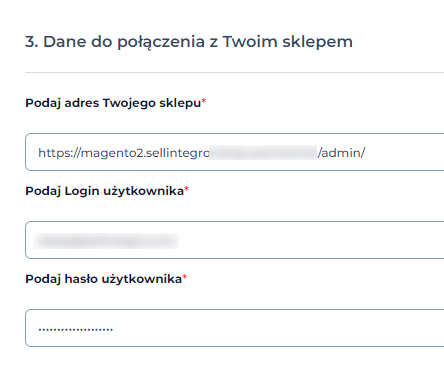
UWAGA
Adres sklepu musi zaczynać się od https://.
4. Wskaż, z którego magazynu Subiekt GT mają być pobierane stany magazynowe
Funkcjonalność ta pozwala integracji na powiązanie magazynu Magento z magazynami Subiekt GT. Do pola tekstowego wprowadź symbol magazynu z Subiekt GT.
UWAGA
Dla Subiekt GT wpisanie kilku magazynów po przecinku spowoduje sumowanie stanów z tych magazynów.
Jak znaleźć Symbol magazynu w systemie Subiekt GT?
Po otwarciu i zalogowaniu do programu w lewym górnym rogu znajdziesz zakładkę z rozwijaną listą, pod którą widnieją dostępne symbole magazynów.
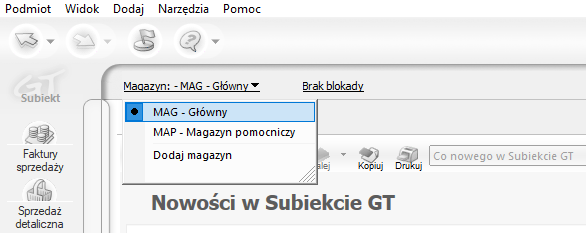
5. W jaki sposób chcesz powiązać produkty z Subiekt GT z produktami w magazynie Magento?
Funkcjonalność ta pozwala integracji na odnalezienie produktów w systemie docelowym i w systemie źródłowym. Skonfigurujesz scenariusz wybierając zielony przycisk “Dodaj wiersz”, następnie z menu rozwijanego wybierając parametr identyfikujący w kolumnie programu Magento oraz odpowiadającym mu parametrze w programie Subiekt GT.
Dostępne opcje:
a) Priorytet
Podajesz wartość liczbową ustalającą priorytet mapowania produktów.
b) Magento
W Magento potrzebne informacje możesz znaleźć w kartotece produktu.
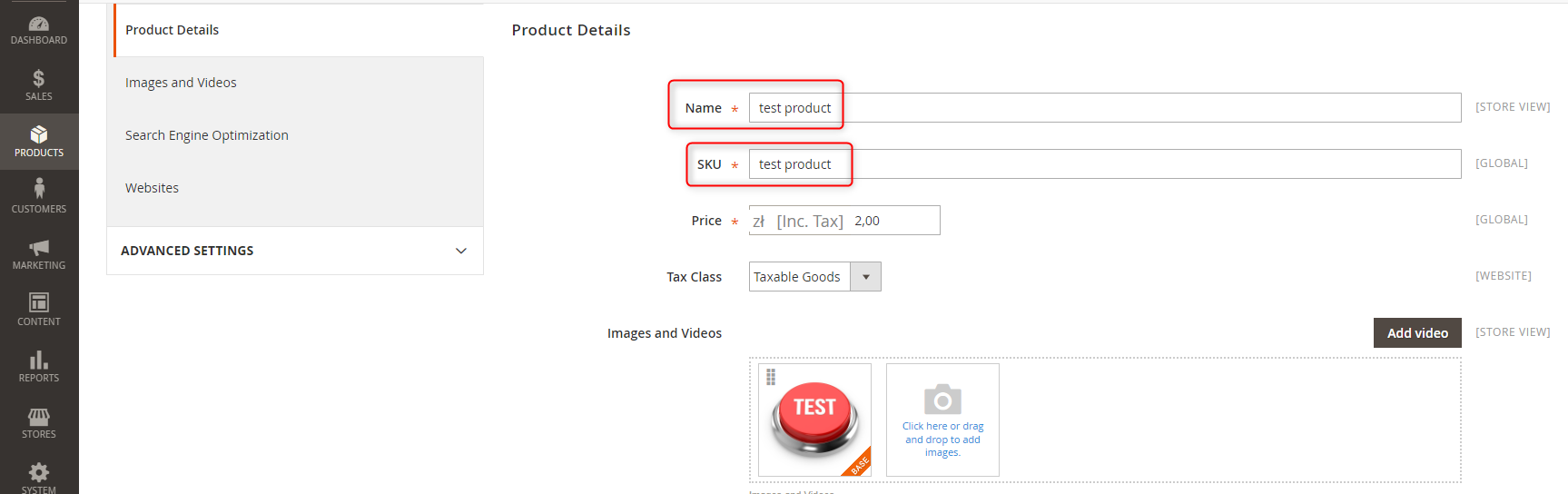
c) Subiekt GT
- Nazwa
- Symbol
- Podstawowy kod kreskowy
W Subiekt GT potrzebne informacje możesz znaleźć w kartotece towaru.
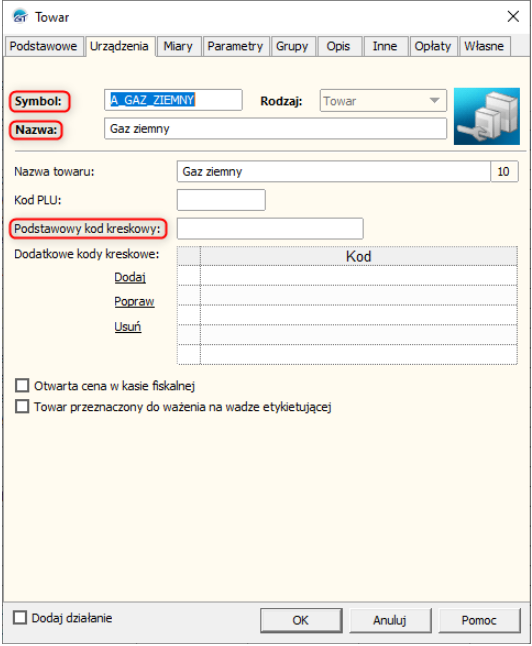
UWAGA
Wartości w wybranym mapowaniu muszą mieć identyczną zawartość, ponieważ w innym wypadku integracja nie odnajdzie i nie powiąże ze sobą dwóch produktów.
6. Chcę synchronizować stany tylko wybranych produktów zawierających określoną cechę
Funkcja ta pozwala na wyodrębnienie towarów do synchronizacji tylko na te, którym przypiszemy cechę po stronie systemu Subiekt GT.
Dostępne opcje:
a) Nie (ustawienia domyślne)
Wybierając tą opcje zostaną zsynchronizowne wszystkie towary niezależnie od szczegółowych parametrów produktu w tym przypadku cech.
b) Tak - podaj nazwę cechy
Wybierając tą opcję, konieczne jest podanie nazwy cechy zdefiniowanej w Subiekcie GT. Przy synchronizacji będą aktualizowane stany towarów, do których zdefiniowana cecha będzie przypisana.
Jest możliwość podania kilku cech towarów np.: cecha1,cecha2,cecha3…
Jak sprawdzić dostępne cechy w Subiekcie GT?
Po otwarciu i zalogowaniu do programu przechodzisz do zakładki “Widok” następnie “Administracja” i “Słowniki”. Do pola wyszukiwania wpisujesz cechy towarów i klikasz w wyszukaną opcję. Otworzy się lista dostępnych cech towarów, z których możesz skorzystać (ewentualnie dodać własne).
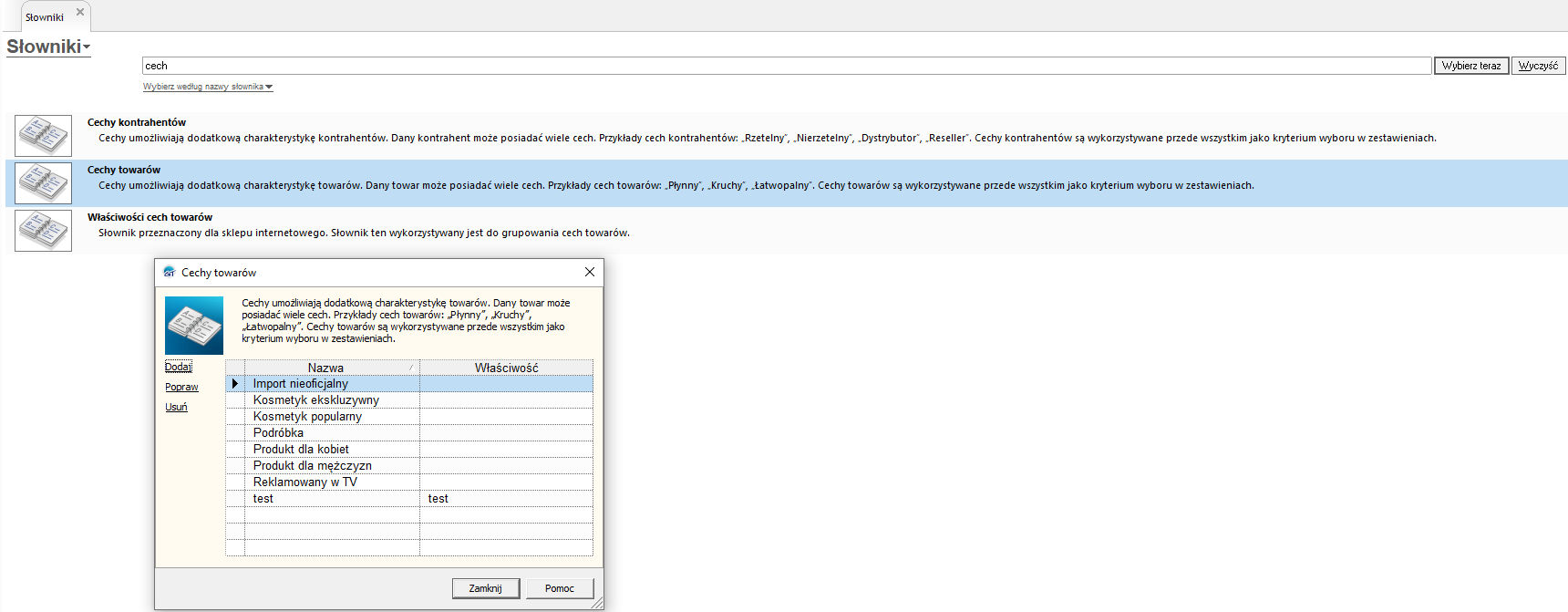
Zamiast wpisywania cech ręcznie, jest opcja skorzystania z look up’a. W tym wypadku pola tekstowego klikasz obok w zieloną lupkę i otworzy się okno z listą zdefiniowanych cech w systemie Subiekt GT.
UWAGA
Nazwy cech wprowadzone do scenariusza powinny być identyczne, jak w systemie Subiekt GT. Wielkość liter ma znaczenie. Wybór cech za pomocą look up'a jest dostępne tylko i wyłącznie po poprawnym skonfigurowaniu EndPointa SellintegroDlaSubiektGT.
7. Sumuj stany z wybranym polem własnym (do systemu docelowego zostanie wysłany stan magazynowy: Stan towaru + wartość wpisana w wybranym polu własnym)
Funkcja ta umożliwia ustawienie ilości, która przy synchronizacji będzie dodawana/odejmowana od stanu. Takie zastosowanie możesz wykorzystać, kiedy np. masz zapewnioną u dostawcy daną ilość sztuk i możesz ją dodać nie mając fizycznie w magazynie lub od dostawy chcesz odejmować zadaną ilość, która przykładowo będzie do sprzedaży stacjonarnej.
Dostępne opcje:
a) Nie (ustawienie domyślne)
Domyślna opcja, której efektem będzie aktualizacja stanu zgodnie z ilością na magazynie.
b) Tak - podaj identyfikator:
Wymaga podania wartości liczbowej identyfikatora pola własnego z Subiekt GT. Opcja dodaje wpisaną wartość w polu własnym, która może być zrówno dodatnia (przy dodawaniu stanu) jak i ujemna (przy odejmowaniu stanu).
UWAGA
Dodawanie lub odejmowanie ilości z pola własnego jest możliwe tylko za pomocą Pola własnego (standardowego), w którym musisz podać wartość liczbową na karcie towaru. W innym przypadku wtyczka wyrzuci błąd, co będzie skutkowało brakiem zmiany stanu na towarze.
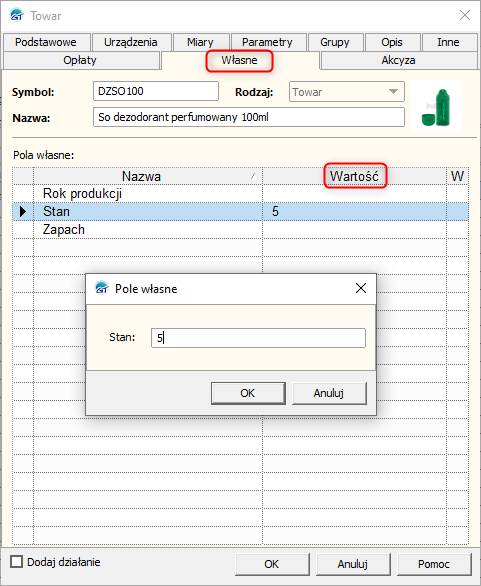
Jak sprawdzić dostępne pola własne w Subiekcie GT?
Po otwarciu i zalogowaniu do programu z “Listy Modułów” bocznego menu wybierasz opcję “Administracja”, następnie “Parametry”, po czym wyszukujesz i otwierasz tabelę “Pola Własne”. W kolejnym kroku z listy obiektów wybierasz “Towar i usługa”, po czym wyświetli się lista z twoimi polami własnymi.
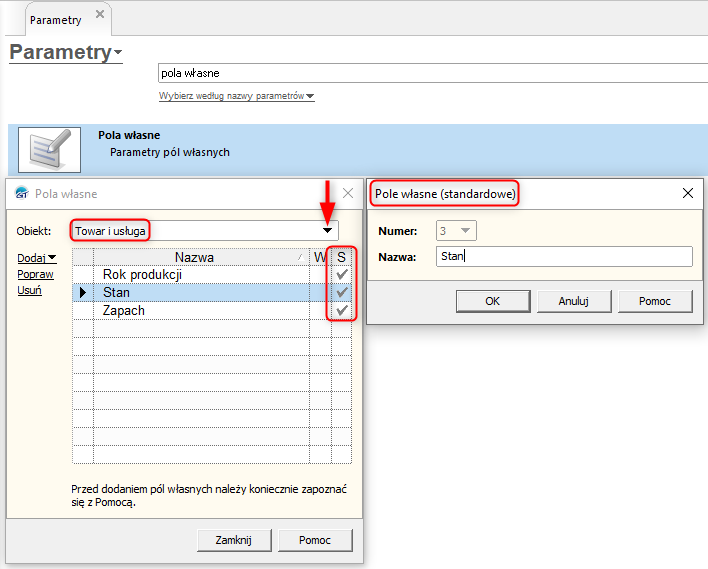
UWAGA
Jeżeli podczas odejmowania ilości towaru, wartość w polu własnym jest więkasza niż liczba sztuk na magazynie w Subiekt GT, wtyczka zachowa się zgodnie z ustawieniami w punkcie 11 scenariusza konfiguracyjnego (pozostawi stan ujemny lub zerowy).
8. Jak chcesz przetwarzać produkty, które można kompletować?
Funkcjonalność ta pozwala na wybór opcji dotycząca przetwarzania produktów złożonych. Konfiguracja scenariusza dla towarów złożonych polega na zaznaczeniu opcji, która Cię interesuje. W momencie, kiedy nie korzystasz z obsługi tego typu towarów ustawienie możesz zostawić na opcji “Aktualizuj stan zgodnie z ilością na magazynie”.
Dostępne opcje:
a) Aktualizuj stan zgodnie z ilością na magazynie
Tylko ilość produktów złożonych w systemie docelowym jest uwzględniana w synchronizacji.
b) Aktualizuj stan zgodnie z ilością, którą jesteśmy w stanie skompletować
Synchronizacja przesyła do systemu docelowego wartość produktów możliwych do złożenia weryfikując stan poszczególnych składników i nie uwzględnia produktów złożonych w systemie docelowym.
c) Aktualizuj stan zgodnie z ilością, którą jesteśmy w stanie skompletować + aktualny stan
Opcja jest równoważna z wybraniem obu opcji powyżej jednocześnie w synchronizacji. Przesłana wartość do systemu docelowego będzie sumą ilości produktów złożonych w systemie docelowym i ilości produktów możliwych do złożenia.
d) Aktualizuj stan zgodnie z ilością najmniej dostępnego składnika
Synchronizacja przesyła do systemu docelowego wartość najmniej dostępnego składnika produktu złożonego.
Wartości kompletów przesyłanych w synchronizacji w zależności od wybranej opcji
Produkt złożony A składa się z:
- trzech produktów B, stan magazynowy produktu B to 72
- jednego produktu C, stan magazynowy produktu C to 36
- obecny stan magazynowy produktu A to 20
Wartości przesłane podczas synchronizacji w przypadku opcji:
- Aktualizuj stan zgodnie z ilością na magazynie (ustawienie domyślne) to 20
- Aktualizuj stan zgodnie z ilością, którą jesteś w stanie skompletować to 24 (potrzeba trzech produktów B na jeden produkt złożony jest wartością najmniejszą, 72/3=24, podczas gdy tylko jeden produkt C jest potrzebny do jednego produktu złożonego)
- Aktualizuj stan zgodnie z ilością, którą jesteś w stanie skompletować + aktualny stan magazynowy to 44 (24+20)
- Aktualizuj stan zgodnie z ilością najmniej dostępnego składnika to 36
9. Weryfikuj stan minimalny na podstawie pola własnego
Opcja umożliwia ustawienie ilości minimalnej towaru. Możesz użyć tej funkcji na przykład do ustawienia stanu minimalnego na 20 sztuk, ponieważ codziennie masz dostawę towaru i zawsze jesteś w stanie obsłużyć zamówienie z minimalnego stanu.
Dostępne opcje:
a) Nie (ustawienie domyślne)
Wtyczka nie będzie weryfikowała stanu minimalnego towarów.
b) Tak
Opcja ta będzie ustawiać ilość towaru na taką jaka jest zdefiniowana w polu własnym. Nie zostanie przesłana mniejsza wartość.
- Przykład: W polu własnym jest wpisana wartość 40, stan na magazynie jest 16 to do Magento trafi wartość 40.
10. Pobieraj stany tylko produktów oznaczonych jako “Pozycja do sklepu internetowego”
Funkcjonalność ta pozwala na dodatkowe filtrowanie aktualizacji stanów produktów, które chcemy przesyłać do Magento.
Dostępne opcje:
a) Tak
Integracja prześle tylko produkty oznaczone w ERP jako sklep internetowy.
b) Nie (ustawienie domyślne)
Przy zaznaczeniu tej opcji do Magento będą przesyłane wszystkie typy produktów.
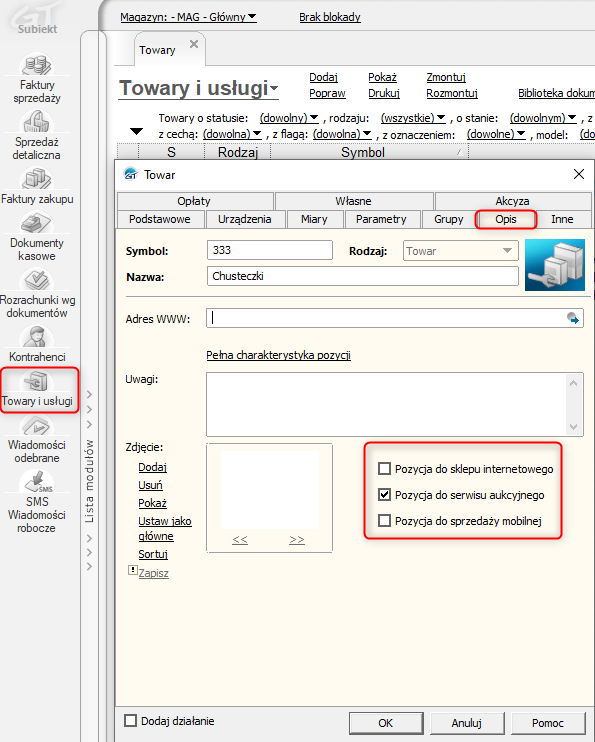
PODPOWIEDŹ
Oznaczenie produktu można zweryfikować wchodząc w Asortyment -> kliknięcie 2x na produkcie -> Opis (CORRECTION)
11. W przypadku kiedy stan jest mniejszy od zera
Opcja umożliwia zmianę zachowania integracji w przypadku kiedy stan magazynowy towaru spadnie poniżej 0.
Dostępne opcje:
a) Zaktualizuj stan na np. -23
W momencie kiedy stan magazynowy w systemie ERP będzie ujemny to pozostawi taką wartość.
b) Zaktualizuj stan na 0
W momencie kiedy stan magazynowy w systemie ERP będzie ujemny to integracja ustawi stan takiego towaru na wartość 0.